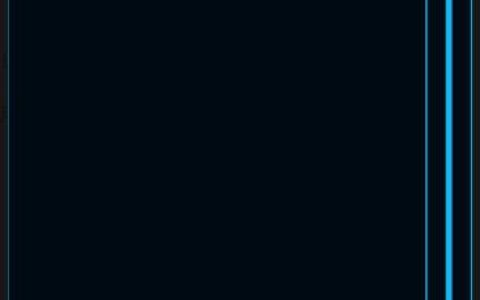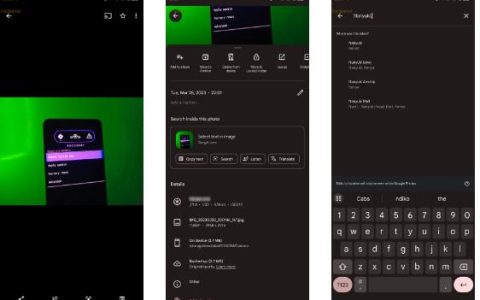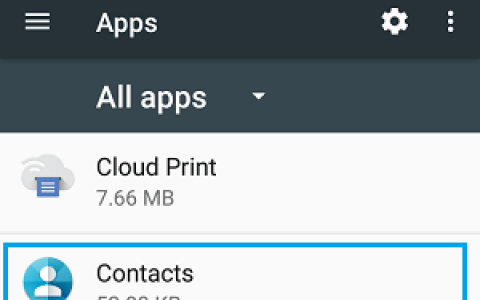XLSX 文件是 Excel 电子表格文件,虽然它并不理想,但您可以在安卓设备上打开或编辑它们。就是这样。
虽然它不是编辑 Excel 文档的最佳平台,但您可以在 Android 中快速打开 XLSX 文件以查看数据或进行快速更改。
毕竟,Android 手机只是一台小型触摸屏电脑——它可以处理基本的文档编辑(即使有点繁琐)。如果您需要查看或更改 XLSX 格式的 Excel 文件,您可以在 Android 上快速完成。
这是您需要做的。
如何在 Android 中打开 XLSX 文件
您可以使用 Google 表格在 Android 中快速打开 XLSX 文件,它(取决于您的 Android 设备)应该已经在您的设备上可用。如果不是,则需要先安装它。或者,您可以使用 Microsoft Excel for Android。
要在 Android 中打开 XLSX 文件,请按照下列步骤操作:
- 如果您还没有,请在您的 Android 设备上下载并安装 Google 表格。
- 现在,打开您需要查看或使用的 XLSX 文件。例如,也许一位同事通过电子邮件将其发送给您并通过 Slack 或 Google Drive 共享。在这种情况下,我们收到了一封附有 XLSX 文件的电子邮件。
- 下载附件并在“文档和其他”部分的 Google 文件文件夹中打开它。
- 当您打开 XLSX 文件时,它会提示您在 Google 表格中打开它——点击按钮。
- 允许 Google 表格访问您手机上的媒体(如果您尚未这样做)。
- 您现在应该可以访问 Excel 电子表格(XLSX 文件格式),可以随时阅读并在需要时进行少量编辑。
- 现在您已经在手机上安装了 Google 表格,您可以从任何地方在 Android 中打开 XLSX 文件。例如,您可以从 Google Drive 打开它们。
- 如果启用了编辑权限,您可以输入自己的数据或对电子表格进行调整。
在 Android 上使用 Google 表格和 Excel
在 Android 手机上使用电子表格并不是最好的体验。您可以捏合和缩放各个部分和单元格,但通过手机工作并不理想。但是,它确实在紧要关头起作用。如果您要处理许多电子表格和其他文档,您可能想要买一台经济实惠的 Chromebook。它将与用于演示的 Google 表格、Google 文档和 Google 幻灯片一起提供。
虽然 Google Docs 不像 Microsoft Office 应用程序那样功能丰富,但 Google 应用程序做得很好。此外,您还可以使用一些有用的提示,例如将图像插入 Google 表格的单元格或使用Google 表格跟踪股票。
如果您使用Microsoft Excel处理电子表格工作,请注意它并非始终有效并且可能会崩溃。当Excel 不断崩溃时,请查看这些修复程序。